
この記事では、Linux で Python コマンドを変更する方法の例を紹介します (コード付き)。これには一定の参考値があります。必要な友人は参照できます。お役に立てれば幸いです。
Linux のデフォルトの python コマンドは、/usr/bin の下の python を指します。この python は同じディレクトリ内の python2 を指し、pip のデフォルトは python2 の pip です。pip をポイントに変更したい場合は、 pip3 に、操作を開始します。
元の python コマンドを削除し (私は純粋に実験しているので、自由にバックアップしていただいても構いません)、python35 リンク ファイルを python にコピーします。


ll | grep -n 'python'
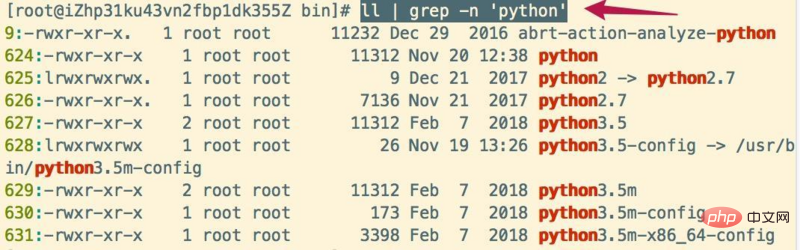
File "/usr/bin/yum", line 30 except KeyboardInterrupt, e:
vi /usr/bin/yum #!/usr/bin/python
#!/usr/bin/python2
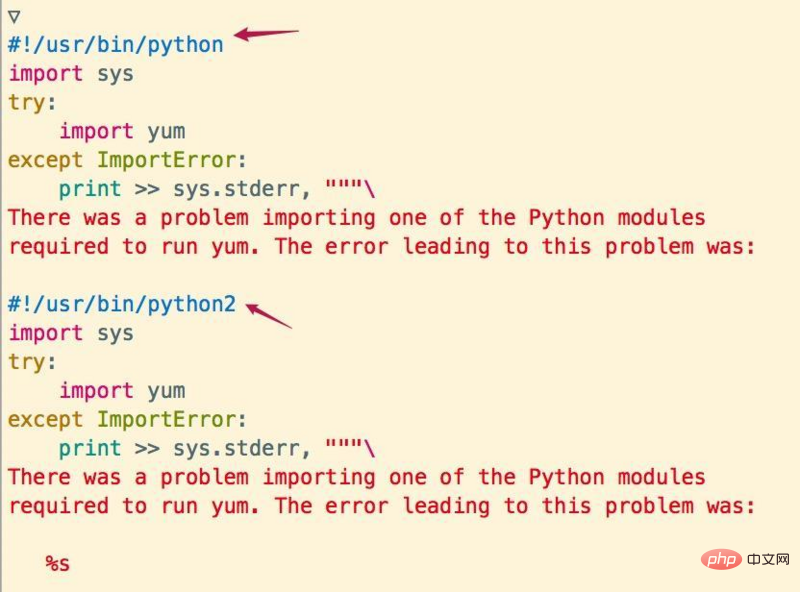
#!/usr/bin/python
#!/usr/bin/python2
以上がLinux で Python コマンドを変更する方法の例 (コード付き)の詳細内容です。詳細については、PHP 中国語 Web サイトの他の関連記事を参照してください。